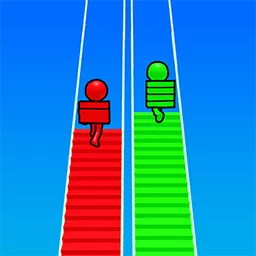win7电脑屏幕闪烁不停抖动怎么回事
在日常使用电脑的过程中,许多Windows 7用户可能会遇到屏幕闪烁和不停抖动的问题。这种情况不仅影响视觉体验,还可能干扰正常工作和娱乐。那么,win7电脑屏幕闪烁不停抖动到底是因为什么原因引起的呢?本文将从多个角度为您解析这一问题,并提供相应的解决办法,帮助您尽快恢复电脑的正常显示。
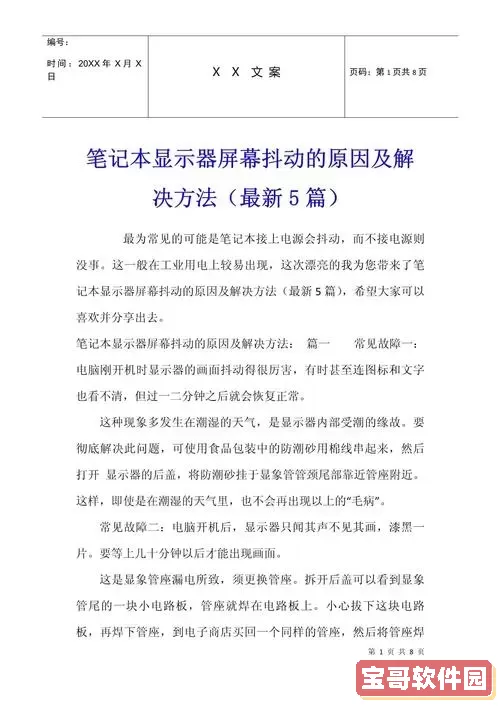
首先,需要明确的是,屏幕闪烁和抖动的现象,往往与硬件和软件两个方面有关。硬件故障可能包括显示器本身的问题、连接线的松动或损坏以及显卡的硬件故障等;而软件问题则主要涉及驱动程序不兼容、系统设置错误或恶意软件干扰等。
一、硬件原因解析
1. 显示器问题:如果电脑外接显示器,建议先检查显示器是否存在故障。可以尝试更换显示器,或者将电脑连接到其他显示器上,看是否依然闪烁。如更换后问题消失,则说明原显示器硬件可能存在缺陷。
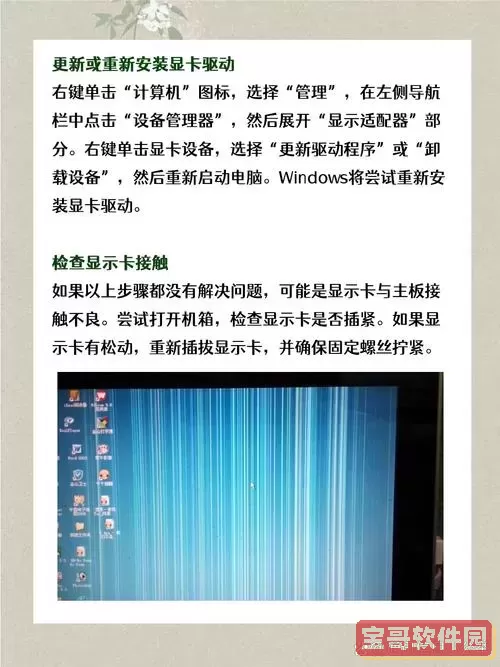
2. 连接线路:屏幕闪烁有时是由于视频线(例如VGA、HDMI或DVI等)接触不良或线材损坏引起的。检查连接线是否牢固,是否有弯折或破损,必要时更换高质量线路。
3. 显卡故障:显卡是电脑输出图像的关键部件。如果显卡过热、插槽松动或者显卡本身出现故障,都可能导致屏幕不断抖动。建议打开机箱,清理显卡散热风扇,确保显卡插槽稳固,或者在有条件的情况下更换显卡检测。
二、软件原因分析
1. 显示驱动程序问题:Windows 7系统对驱动兼容性要求较高,若显卡驱动版本过旧、损坏或安装了错误驱动,极易导致屏幕闪烁。建议到显卡厂商官方网站下载并安装最新稳定的驱动版本,完成安装后重启电脑观察是否改善。
2. 系统设置不当:部分用户可能无意中修改了屏幕刷新率,导致显示器无法稳定工作。Win7系统下,右键点击桌面空白处,选择“屏幕分辨率”,然后进入“高级设置”,找到“监视器”标签页,调整刷新率到显示器支持的标准值(一般为60Hz或更高),避免数值设置过低或不兼容。
3. 恶意软件影响:某些病毒木马也可能干扰屏幕显示,使画面出现闪烁。建议使用正版杀毒软件进行全盘扫描,清除系统中的恶意程序。
三、系统故障及其他因素
1. 系统更新和兼容性问题:由于Windows 7已进入退役阶段,微软对其支持减弱,部分新硬件和软件可能存在兼容性问题。建议定期安装官方安全更新,或者考虑升级至Windows 10/11以获得更加稳定的驱动支持。
2. 软件冲突:有时候安装了某些第三方软件或屏幕管理工具会导致屏幕表现异常。尝试进入“安全模式”运行电脑,排查是否为软件冲突引发的闪烁问题。
四、針對win7屏幕闪烁不停抖动的具体解决方案
1. 重新插拔显示器连接线,确保接触良好。

2. 更换显示线,排除线路损坏因素。
3. 更新显卡驱动程序,建议选择官方来源,避免安装非官方修改版。
4. 调整刷新率至合适参数,常见为60Hz。
5. 使用杀毒软件全面扫描,排除病毒干扰。
6. 清理机箱灰尘,确保显卡散热良好。
7. 尝试进入安全模式排查是否为某软件引起。
8. 若以上方法均无效,考虑送专业维修点检测硬件。
总的来说,win7电脑屏幕闪烁不停抖动的问题并非不可解决。通过仔细排查硬件连接、驱动程序以及系统设置等方面,大部分用户能够恢复屏幕的稳定显示。与此同时,鉴于Windows 7系统逐渐退出历史舞台,建议用户根据实际情况及时升级系统,以获得更佳的使用体验和安全保障。
希望本文内容能够帮助您快速诊断并解决win7电脑屏幕闪烁不停抖动的问题,让您的工作和娱乐更加顺畅愉快。
版权声明:win7电脑屏幕闪烁不停抖动怎么回事是由宝哥软件园云端程序自动收集整理而来。如果本文侵犯了你的权益,请联系本站底部QQ或者邮箱删除。